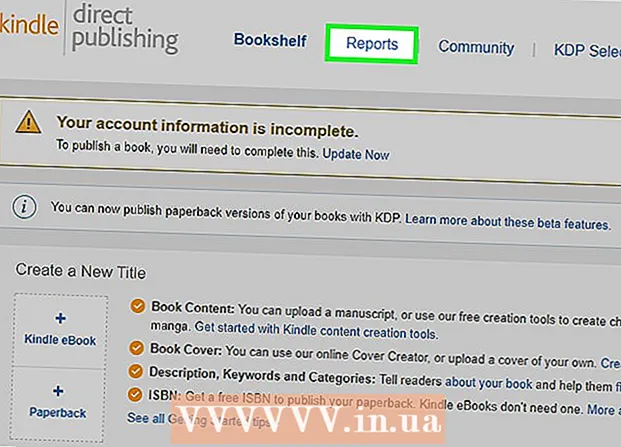著者:
Clyde Lopez
作成日:
24 J 2021
更新日:
1 J 2024

コンテンツ
かなりの数のプログラムがYouTubeビデオやフラッシュゲームなどをダウンロードできます。しかし、プログラムの助けを借りずにこれを行う方法を考えたことはありますか?私たちの指示は、MozillaFirefoxのみを使用してビデオをダウンロードする方法を説明します。
ステップ
 1 MozillaFirefoxをダウンロードします。
1 MozillaFirefoxをダウンロードします。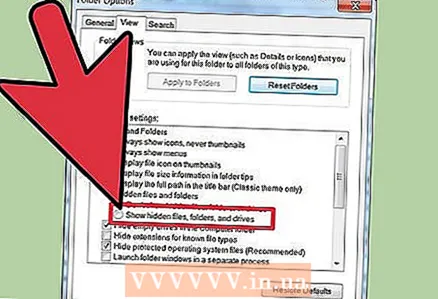 2 [隠しファイルと隠しフォルダ]オプションの横にあるチェックボックスをオフにします。
2 [隠しファイルと隠しフォルダ]オプションの横にあるチェックボックスをオフにします。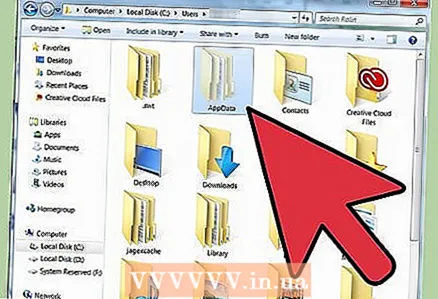 3 「ユーザー」フォルダーに移動し、「AppData」を開きます。
3 「ユーザー」フォルダーに移動し、「AppData」を開きます。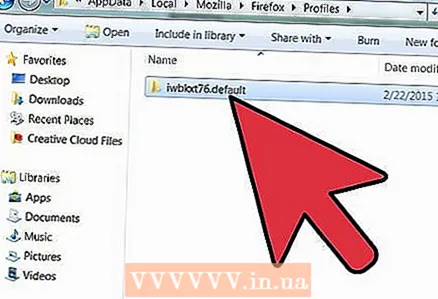 4 Local Mozilla Firefox Profileに移動すると、「。default」で終わるランダムに選択された名前のフォルダーが見つかります。 このフォルダに移動し、「キャッシュ」に移動します。
4 Local Mozilla Firefox Profileに移動すると、「。default」で終わるランダムに選択された名前のフォルダーが見つかります。 このフォルダに移動し、「キャッシュ」に移動します。 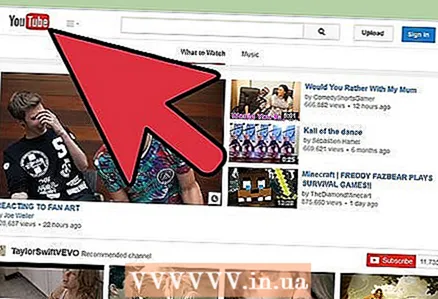 5 Mozilla Firefoxを開き、YouTubeにアクセスします。
5 Mozilla Firefoxを開き、YouTubeにアクセスします。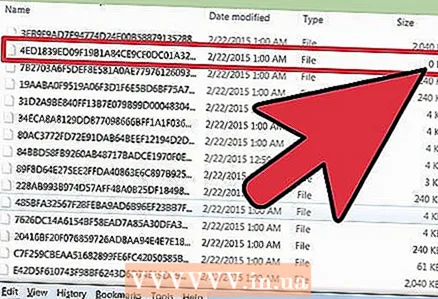 6 必要なビデオを開き、「キャッシュ」を見てください。 ここで、0KBを含む新しいファイルが作成されたことがわかります。このファイルをコピーして、ビデオが完全にダウンロードされるのを待ちます。
6 必要なビデオを開き、「キャッシュ」を見てください。 ここで、0KBを含む新しいファイルが作成されたことがわかります。このファイルをコピーして、ビデオが完全にダウンロードされるのを待ちます。 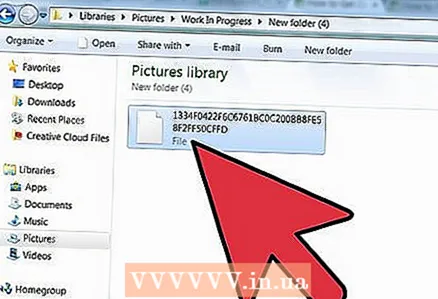 7 ビデオがアップロードされたら、ファイルを任意のフォルダーにコピーします。
7 ビデオがアップロードされたら、ファイルを任意のフォルダーにコピーします。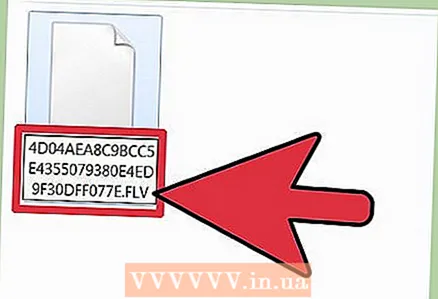 8 拡張子はありませんので、末尾に.flvを追加して名前を変更する必要があります。 ビデオを見ることができます。
8 拡張子はありませんので、末尾に.flvを追加して名前を変更する必要があります。 ビデオを見ることができます。
チップ
- 2番目のステップへ。隠しファイルと隠しフォルダを表示するには、フォルダに移動し、上部にある「ツール」を見つけます。次に、[フォルダオプション]> [表示]タブ> [隠しファイルの表示]> [フォルダ]> [ドライブ]に移動します。
- 8番目のステップへ。多くのプレイヤーはそのようなファイルを再生できないので、通常の形式に変換する必要があります。適切なソフトウェアを使用してください。
- 最初のステップへ。 Mozilla Firefoxは、リンクhttp://www.mozilla.com/en-US/firefox/からダウンロードできます。
- 5番目のステップへ。サイトにアクセスする前に、Firefoxで[ツール]> [最近の履歴をクリア]に移動してキャッシュをクリアする必要があります。
警告
- ビデオが保護されている場合、この方法は役に立ちません。